Como desativar os emblemas de notificação no Windows 11

As notificações provam ser bastante úteis para acompanhar textos, e-mails e quase tudo o mais. Estes podem fornecer informações extremamente importantes de seu colega ou uma piada compartilhada no grupo familiar(family group) . Todos nós nos tornamos especialistas em controlar notificações agora que elas existem há algum tempo. No entanto, no Windows 11 , o sistema também usa um emblema(notification badge) de notificação para notificá-lo sobre notificações não vistas. Como a barra de tarefas é onipresente no sistema operacional Windows(Windows operating) , você as verá mais cedo ou mais tarde, mesmo quando a barra de tarefas estiver configurada para ocultar automaticamente. Você encontrará o selo de notificação(notification badge) com muito mais frequência se usar a barra de tarefas para alternar aplicativos, alterar rapidamente o sistema(change system)configurações, verifique o centro de notificações(notification center) ou verifique seu calendário. Assim, ensinaremos como ocultar ou desabilitar os crachás de notificação(notification badge) no Windows 11 conforme sua conveniência.

Como ocultar ou desativar os crachás de notificação na barra de tarefas no Windows 11(How to Hide or Disable Notification Badges on Taskbar in Windows 11)
Os emblemas de notificação(Notification badges) são usados para alertá-lo sobre uma atualização do aplicativo em que aparecem. Ele é representado como um ponto vermelho marcado sobre o ícone do aplicativo na barra de tarefas(Red Dot marked over the App icon on the Taskbar) . Pode ser uma mensagem, uma atualização de processo(process update) ou qualquer outra coisa que valha a pena informar. Também mostra o número de notificações não lidas( number of unread notifications) .
- Quando os alertas de aplicativos são silenciados ou totalmente desativados(When app alerts are muted or turned off) , os crachás de notificação garantem que você esteja ciente de que há uma atualização aguardando sua atenção sem ser intrusivo.
- Quando os alertas de aplicativos estão ativados(When app alerts are enabled) , no entanto, o selo de notificação(notification badge) pode parecer uma adição redundante a uma funcionalidade já rica em recursos, resultando em agravamento em vez de conveniência.
Para desabilitar os emblemas de notificação nos ícones da (Notification)barra(Taskbar) de tarefas no Windows 11 , você pode usar um dos dois métodos fornecidos.
Método 1: através das configurações da barra de tarefas(Method 1: Through Taskbar Settings)
Veja como desativar os emblemas de notificação no Windows 11 por meio das configurações da barra de tarefas:(Taskbar)
1. Clique com o botão direito do mouse na Barra(Taskbar) de Tarefas .
2. Clique em Configurações da barra(Taskbar settings) de tarefas , conforme mostrado.

3. Clique em comportamentos da barra(Taskbar behaviors) de tarefas para expandi-lo.
4. Desmarque a caixa intitulada Mostrar emblemas (contador de mensagens não lidas) nos aplicativos da barra de tarefas(Show badges (unread messages counter) on taskbar apps) , mostrada em destaque.
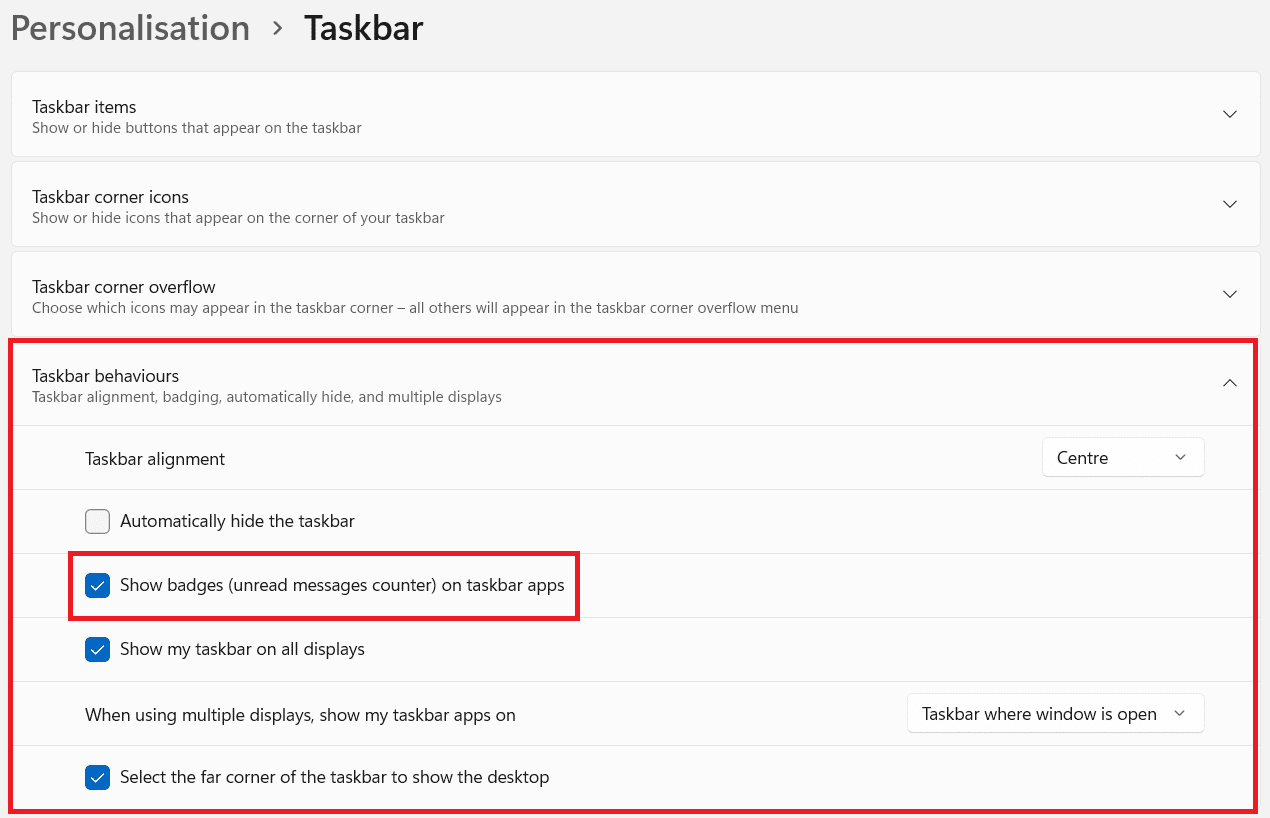
Leia também:(Also Read:) Como alterar o papel de parede(Wallpaper) no Windows 11
Método 2: através do aplicativo de configurações do Windows(Method 2: Through Windows Settings App)
Siga as etapas fornecidas para desabilitar os emblemas de notificação no Windows 11 por meio das configurações do Windows :
1. Clique em Iniciar(Start) e digite Configurações(Settings) .
2. Em seguida, clique em Abrir(Open) , conforme mostrado para iniciá-lo.

3. Clique em Personalização(Personalization) no painel esquerdo.
4. Aqui, role para baixo no painel direito e clique(pane and click) em Barra(Taskbar) de tarefas , conforme ilustrado abaixo.

5. Agora, siga os Passos 3 e (Steps 3 &) 4 do Método (Method) 1 para desabilitar os crachás de notificação da Barra(Taskbar) de Tarefas .
Dica profissional: como ativar os emblemas de notificação no Windows 11(Pro Tip: How to Turn On Notification Badges on Windows 11)
Use um dos métodos mencionados acima e simplesmente marque a caixa Mostrar emblemas (contador de mensagens não lidas) em aplicativos da barra de tarefas(Show badges (unread messages counter) on taskbar apps ) para habilitar os emblemas de notificação para ícones de aplicativos na barra de tarefas(Taskbar) no Windows 11 .
Recomendado:(Recommended:)
- Como fixar aplicativos(Apps) na barra de tarefas no Windows 11
- Como alterar o PIN no Windows 11
- Como criar uma unidade USB (USB Drive)inicializável do Windows 11(Create Bootable Windows 11)
Esperamos que este guia possa ajudá-lo a aprender how to hide/disable notification badges on Taskbar in Windows 11 . Você pode enviar suas sugestões e dúvidas na seção de comentários(comment section) abaixo. Adoraríamos saber qual tópico você deseja que exploremos a seguir. Além disso, fique atento para ler mais sobre a nova interface do Windows 11 .
Related posts
Fix Este PC não pode executar o erro Windows 11
Como alterar o papel de parede no Windows 11
Como instalar o Windows 11 no BIOS legado
Como habilitar ou desabilitar um serviço no Windows 11
Como instalar a ferramenta gráfica no Windows 11
Como obter o cursor preto no Windows 11
Como particionar a unidade de disco rígido no Windows 11
Como habilitar ou desabilitar o Mobile Hotspot no Windows 11
Como restaurar o ícone da lixeira ausente no Windows 11
Corrigir VCRUNTIME140.dll ausente no Windows 11
Como definir o Notepad ++ como padrão no Windows 11
Como baixar e instalar o Minecraft no Windows 11
Como remover o widget do tempo da barra de tarefas no Windows 11
Como ativar o modo Deus no Windows 11
Como alterar o servidor DNS no Windows 11
Como criar uma conta local no Windows 11
Corrigir aplicativos que não podem abrir no Windows 11
Como habilitar ou desabilitar o SO compacto no Windows 11
Corrigir erro crítico de processo morto no Windows 11
Como visualizar processos em execução no Windows 11
